விளையாட்டாளர்கள் மத்தியில் ட்விச் மிகவும் பிரபலமான ஸ்ட்ரீமிங் தளங்களில் ஒன்றாகும். ஆனால் அது உறைந்து கொண்டிருக்கும் போது அது உண்மையில் எரிச்சலூட்டும். நல்ல செய்தி என்னவென்றால், சில அறியப்பட்ட திருத்தங்கள் உள்ளன. அவை என்னவென்று படித்து தெரிந்து கொள்ளுங்கள்.
இந்த திருத்தங்களை முயற்சிக்கவும்…
நீங்கள் அனைத்தையும் முயற்சி செய்ய வேண்டியதில்லை, தந்திரம் செய்யும் ஒன்றை நீங்கள் கண்டுபிடிக்கும் வரை பட்டியலில் உங்கள் வழியில் செயல்படுங்கள்!
1: உங்கள் இணைய இணைப்பைச் சரிபார்க்கவும்
3: உங்கள் உலாவியின் அமைப்புகளை மாற்றவும்
5: உங்கள் வைரஸ் தடுப்பு மென்பொருளைச் சரிபார்க்கவும்
6: DNS அமைப்புகளை உள்ளமைக்கவும்
போனஸ்: உங்கள் கணினியை சிறந்த நிலையில் வைத்திருப்பது எப்படி
நாங்கள் மேம்பட்ட எதிலும் மூழ்குவதற்கு முன், முடக்கம் பிரச்சனை ஒரு தடுமாற்றம்தானா என்பதைப் பார்க்க உங்கள் கணினியை மீண்டும் துவக்க முயற்சிக்கவும்.சரி 1: உங்கள் இணைய இணைப்பைச் சரிபார்க்கவும்
நாம் சரிபார்க்க வேண்டிய முதல் விஷயம் இணைய இணைப்பு. உங்கள் இணையம் நம்பகமானதா மற்றும் போதுமான வேகமானதா என்பதைச் சரிபார்க்க வேண்டியது அவசியம். நீங்கள் பார்க்க வேண்டிய சில விஷயங்கள் இங்கே:
- உன்னால் முடியும் உங்கள் திசைவி மற்றும் மோடம் சக்தி சுழற்சி . இரண்டு சாதனங்களிலிருந்தும் மின் கேபிள்களைத் துண்டிக்கவும், குறைந்தபட்சம் 30 வினாடிகளுக்கு அவற்றைத் துண்டிக்கவும், பின்னர் கேபிள்களை மீண்டும் இணைக்கவும். உங்கள் இணையம் மீண்டும் இயங்கும்போது, ட்விட்ச் இன்னும் உறைகிறதா எனச் சரிபார்க்கவும்.
- நீங்கள் Twitch ஐப் பயன்படுத்தும் போது, நெரிசல் மோசமான இணைப்பை ஏற்படுத்துவதை நீங்கள் விரும்பவில்லை. உங்கள் Wi-Fi பல சாதனங்களுடன் இணைக்கப்பட்டிருந்தால், பயன்படுத்தப்படாதவற்றைத் துண்டிக்க முயற்சிக்கவும். அல்லது தற்போது உங்களுக்குத் தேவையில்லாத சாதனங்களில் வைஃபையை முடக்கலாம்.
- முடிந்தால், கருத்தில் கொள்ளுங்கள் கம்பி இணைப்பு பயன்படுத்தி . இது பொதுவாக மிகவும் நம்பகமானது மற்றும் வேகமானது.
- நீங்கள் Chrome ஐப் பயன்படுத்தினால், முயற்சிக்கவும் வன்பொருள் முடுக்கத்தை முடக்குகிறது .
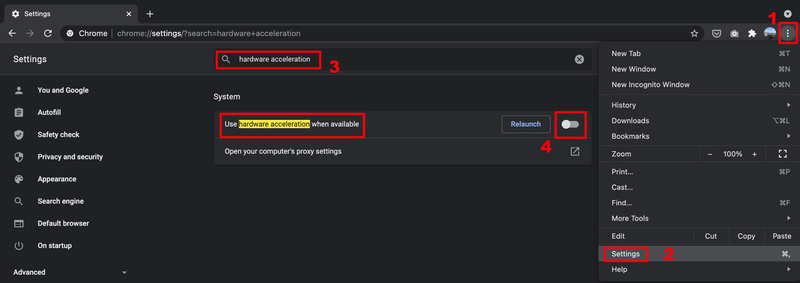
- அழுத்தவும் விண்டோஸ் லோகோ விசை மற்றும் ஆர் ரன் பாக்ஸை அழைக்க உங்கள் விசைப்பலகையில்.
- வகை cmd , பின்னர் அழுத்தவும் ஷிப்ட் மற்றும் உள்ளிடவும் அதே நேரத்தில். அனுமதி கேட்கப்பட்டால், கிளிக் செய்யவும் ஆம் .
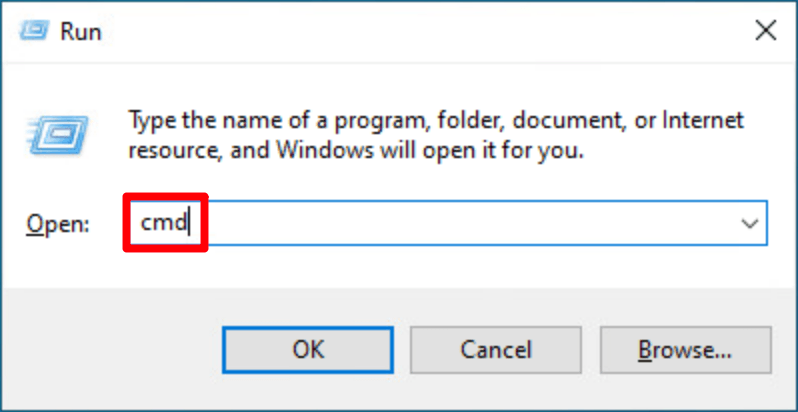
- நகலெடுக்கவும் ipconfig /flushdns , மற்றும் பாப்-அப் சாளரத்தில் ஒட்டவும். பிறகு அழுத்தவும் உள்ளிடவும் .
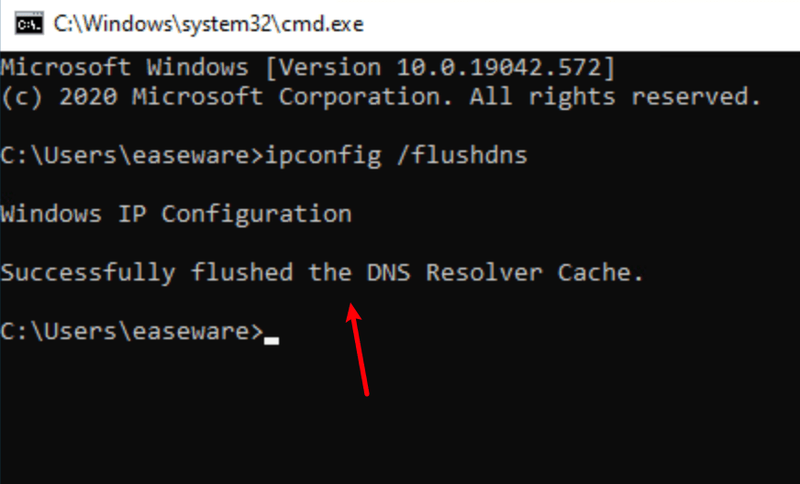
- உங்கள் DNS தற்காலிக சேமிப்பு வெற்றிகரமாக அழிக்கப்பட்டது.
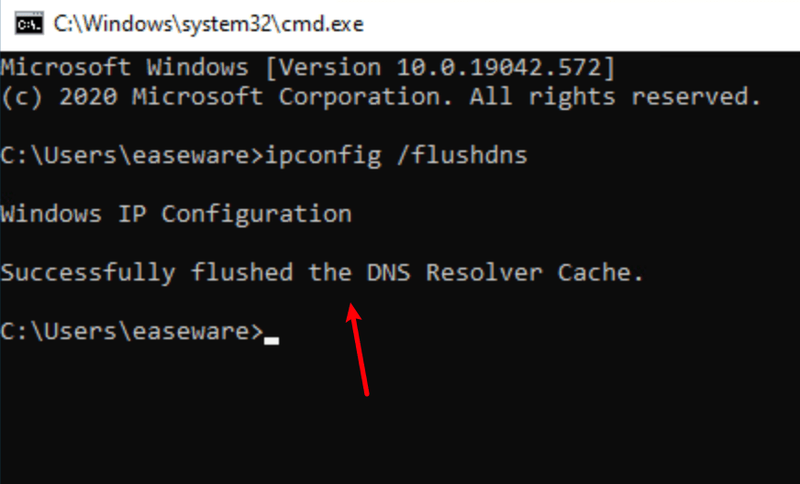
- உங்கள் பணிப்பட்டியில், வலது கிளிக் செய்யவும் பிணைய ஐகான் , பின்னர் கிளிக் செய்யவும் நெட்வொர்க் மற்றும் இணைய அமைப்புகளைத் திறக்கவும் .
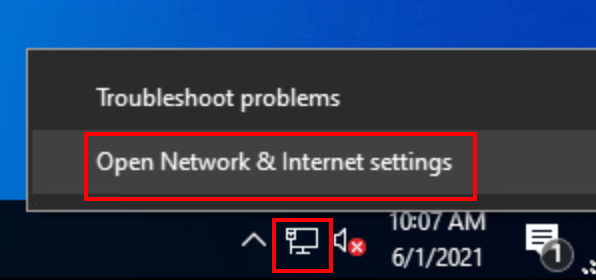
- கிளிக் செய்யவும் அடாப்டர் விருப்பங்களை மாற்றவும் .
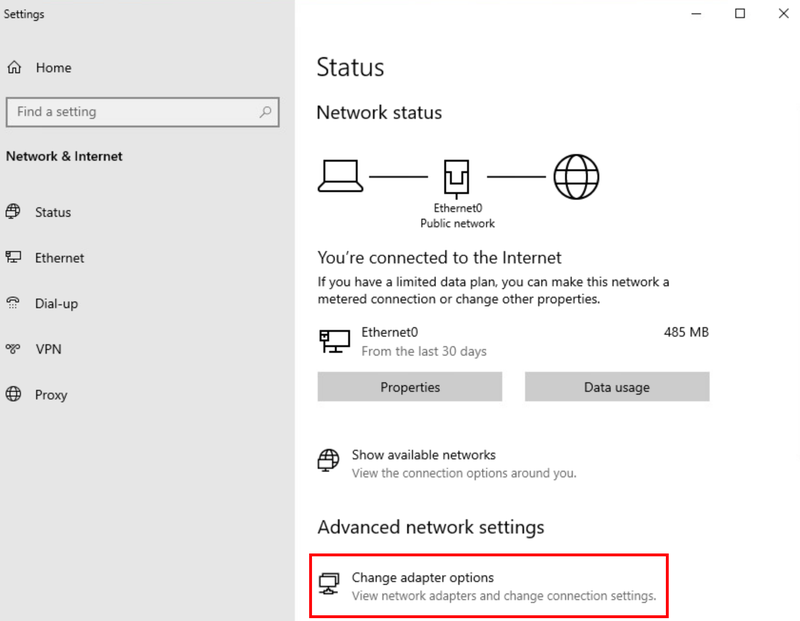
- வலது கிளிக் நீங்கள் பயன்படுத்தும் நெட்வொர்க் , பின்னர் கிளிக் செய்யவும் பண்புகள் .
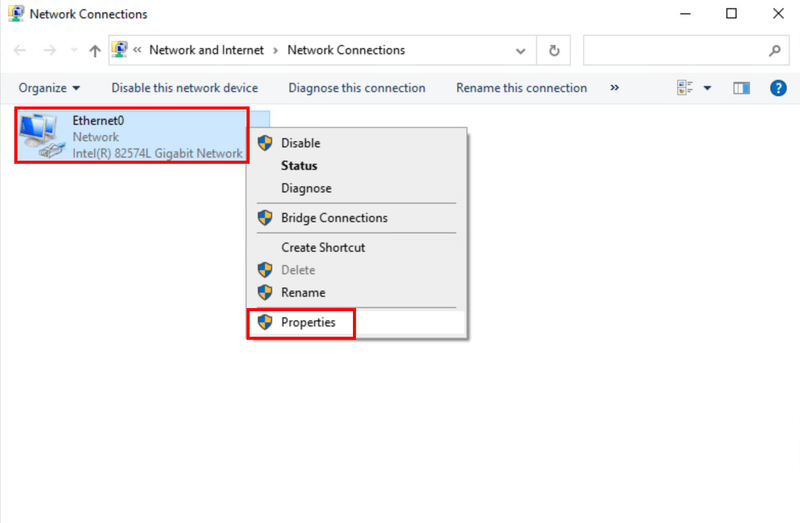
- தேர்ந்தெடு இணைய நெறிமுறை பதிப்பு 4 (TCP/IPv4) , பின்னர் கிளிக் செய்யவும் பண்புகள் .

- தேர்ந்தெடு பின்வரும் DNS சேவையக முகவரிகளைப் பயன்படுத்தவும் , கீழே உள்ள Google DNS சேவையக முகவரிகளை நிரப்பவும், பின்னர் கிளிக் செய்யவும் சரி .
விருப்பமான DNS சர்வர்: 8.8.8.8
மாற்று DNS சர்வர்: 8.8.4.4
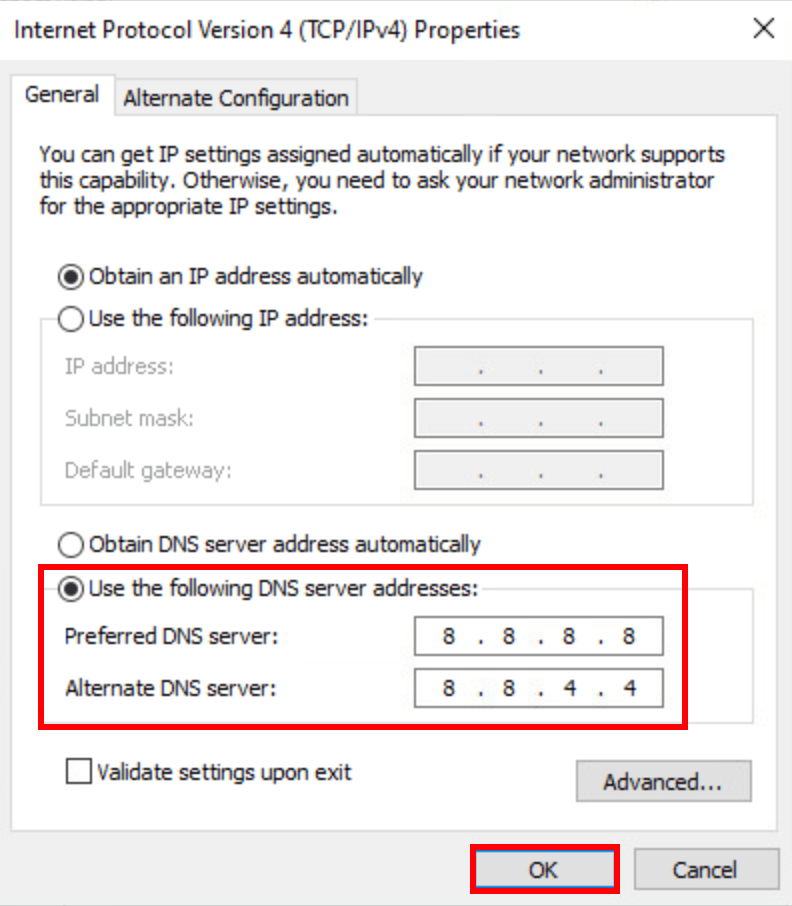
- Reimage ஐப் பதிவிறக்கி நிறுவவும்.
- மென்பொருளை இயக்கவும். ரீமேஜ் உங்கள் கணினியில் ஆழமான ஸ்கேன் செய்யத் தொடங்கும். செயல்முறை சிறிது நேரம் ஆகலாம்.
- ஸ்கேன் முடிந்ததும், நீங்கள் சுருக்கத்தை மதிப்பாய்வு செய்யலாம். சிதைந்த விண்டோஸ் கோப்புகளை Reimage கண்டறிந்தால், நீங்கள் கிளிக் செய்யலாம் பழுதுபார்ப்பதைத் தொடங்குங்கள் அவற்றை சரி செய்ய.
(Reimage இன் கட்டணப் பதிப்பில் பழுதுபார்ப்பு கிடைக்கிறது. இது 60 நாள் பணத்தைத் திரும்பப் பெறுவதற்கான உத்தரவாதத்துடன் வருகிறது, எனவே Reimage உங்கள் சிக்கலைச் சரிசெய்யவில்லை என்றால் நீங்கள் எப்போது வேண்டுமானாலும் பணத்தைத் திரும்பப் பெறலாம்.)
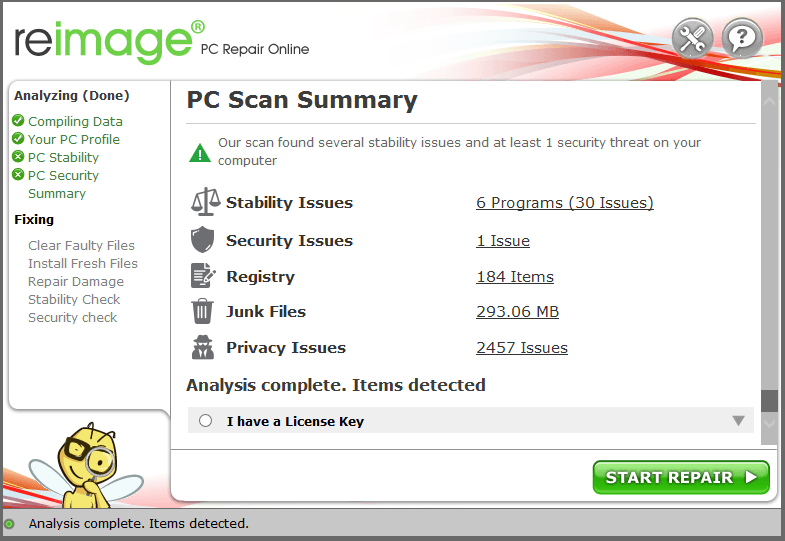
- சட்டம்
- நெட்வொர்க் சிக்கல்
- இழுப்பு
உங்கள் இணைய இணைப்பில் பிரச்சனை இல்லை எனில், அடுத்த திருத்தத்தை முயற்சிக்கவும்.
சரி 2: உலாவியை மாற்றவும்
நீங்கள் முயற்சிக்கக்கூடிய மற்றொரு எளிய தீர்வு உலாவியை மாற்றுவது. நீங்கள் வேறொரு உலாவியைப் பயன்படுத்தினால், ட்விட்ச் செயலிழக்கவில்லை என்பதைக் கண்டறிந்தால், நீங்கள் முன்பு பயன்படுத்திய உலாவியில் சிக்கல் இருப்பதை நீங்கள் அறிவீர்கள்.
உலாவியை மாற்றுவது உங்கள் சிக்கலை தீர்க்கவில்லை என்றால், அடுத்த திருத்தத்தை முயற்சிக்கவும்.
சரி 3: உங்கள் உலாவியின் அமைப்புகளை மாற்றவும்
பல பயனர்கள் தங்கள் உலாவியின் அமைப்புகளை மாற்றிய பிறகு, இடையக சிக்கல்கள் மற்றும் பின்னடைவுகள் இல்லாமல் ட்விட்ச் ஸ்ட்ரீம்களைப் பார்க்க முடிந்தது. நீங்கள் செய்யக்கூடிய சில விஷயங்கள் இங்கே உள்ளன:
பெரும்பாலான உலாவிகளுக்கு, உலாவல் தரவை அழிக்க ஹாட்ஸ்கி உள்ளது Ctrl மற்றும் ஷிப்ட் மற்றும் அழி .
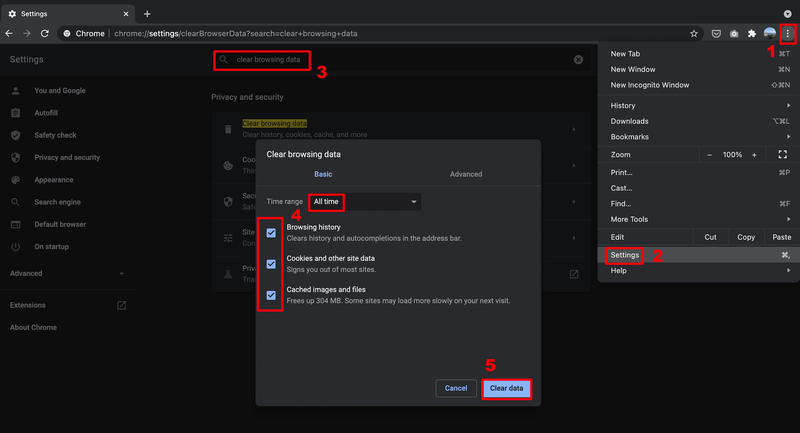
உங்கள் உலாவியின் அமைப்புகளைச் சரிசெய்வது உங்கள் சிக்கலைத் தீர்க்கவில்லை என்றால், அடுத்த திருத்தத்திற்குச் செல்லவும்.
சரி 4: VPN ஐப் பயன்படுத்தவும்
உங்கள் ட்விச் பின்தங்கிய நிலையிலும் இடையகத்திலும் இருக்கும்போது VPN ஐப் பயன்படுத்துவதைக் கவனியுங்கள். உங்கள் இணையச் சேவையகம் அதிகமாக இருக்கும் போது, இணையத் தடையைத் தவிர்க்க VPNஐப் பயன்படுத்தலாம். சந்தையில் உள்ள அனைத்து விருப்பங்களிலும், எங்களின் சிறந்த தேர்வு NordVPN ஆகும். இது வேகமான வேகம் மற்றும் சிறந்த பாதுகாப்பு அம்சங்களுக்காக அறியப்படுகிறது. Netflix, Hulu மற்றும் Twitch போன்ற வீடியோ ஸ்ட்ரீமிங்கிற்காக பலர் NordVPN ஐப் பயன்படுத்துகின்றனர், மேலும் சேவைக்கு அதிக மதிப்பீடுகளை வழங்கியுள்ளனர்.
நீங்கள் VPN ஐப் பயன்படுத்தினாலும் ட்விட்ச் செயலிழந்தால், சிக்கலைச் சோதிக்க அதை முடக்கலாம் அல்லது மற்றொரு VPN சேவையைத் தேர்வுசெய்யலாம்.
NordVPN தற்போது வரையறுக்கப்பட்ட நேர கூப்பன்களை வழங்குகிறது. நீங்கள் ஆன்லைனில் செல்லும்போது தானாகவே கூப்பன்களைக் கண்டறியும் இலவச உலாவி நீட்டிப்பான Coupert வழியாக குறியீடுகளைப் பெறுங்கள்!நீங்கள் VPN இன் ரசிகராக இல்லாவிட்டால் அல்லது அது உங்கள் சிக்கலை தீர்க்கவில்லை என்றால், அடுத்த திருத்தத்திற்குச் செல்லவும்.
சரி 5: உங்கள் வைரஸ் தடுப்பு மென்பொருளைச் சரிபார்க்கவும்
நீங்கள் ஏதேனும் வைரஸ் தடுப்பு கருவியைப் பயன்படுத்தினால், ட்விட்ச் தடுக்கப்படவில்லை என்பதை உறுதிப்படுத்தவும். பல Twitch பயனர்கள் தங்கள் வைரஸ் தடுப்பு மென்பொருளை உள்ளமைப்பதன் மூலம் முடக்கம் சிக்கலை தீர்க்க முடிந்தது.
வைரஸ் தடுப்பு மென்பொருளை அணைக்க அல்லது நிறுவல் நீக்கம் செய்து, சிக்கலைச் சோதிக்கவும். ட்விச் முடக்கம் சிக்கலை நீங்கள் இனி அனுபவிக்கவில்லை எனில், உங்கள் வைரஸ் தடுப்பு மென்பொருளில் உள்ள சிக்கல் உங்களுக்குத் தெரியும். ஆதரவுக்காக சப்ளையரைத் தொடர்புகொள்ளவும் அல்லது வேறு வைரஸ் தடுப்புக் கருவியைப் பயன்படுத்தவும்.
உங்கள் ஆண்டிவைரஸைச் சரிபார்ப்பது உங்கள் சிக்கலைத் தீர்க்கவில்லை என்றால், கடைசித் திருத்தத்தை முயற்சிக்கவும்.
சரி 6: DNS அமைப்புகளை உள்ளமைக்கவும்
உங்கள் ISP இன் (இன்டர்நெட் சேவை வழங்குநர்) இயல்புநிலை DNS சேவையகத்தைப் பயன்படுத்தினால், நெரிசலான கேச் போன்ற சிக்கல்களை நீங்கள் சந்திக்க நேரிடலாம், இது Twitch செயலிழக்கச் செய்யலாம். நீங்கள் செய்யக்கூடிய இரண்டு விஷயங்கள் உள்ளன: சிக்கலைத் தீர்க்க உங்கள் DNS தற்காலிக சேமிப்பை சுத்தப்படுத்துதல் அல்லது பொது DNS சேவையகத்திற்கு மாறுதல். இரண்டு விருப்பங்களையும் முயற்சிக்க பரிந்துரைக்கிறோம்:
1: உங்கள் DNS ஐ ஃப்ளஷ் செய்யவும்
2: பொது DNS சேவையகத்திற்கு மாறவும்
1: உங்கள் DNS ஐ ஃப்ளஷ் செய்யவும்
உங்கள் DNS ஐப் பறிப்பதன் மூலம், உங்கள் DNS கேச் அழிக்கப்படும். உங்கள் கணினிக்கு இணையதளத்தை அணுக வேண்டியிருக்கும் போது, அது மீண்டும் DNS சர்வரிலிருந்து முகவரியைப் பெற வேண்டும். DNS கேச் தரவு தவறானதாகவோ அல்லது சிதைந்ததாகவோ இருந்தால், ட்விட்ச் முடக்கம் சிக்கலை இது தீர்க்கலாம். எப்படி என்பது இங்கே:
2: பொது DNS சேவையகத்திற்கு மாறவும்
சிக்கலைச் சோதிக்க பொது DNS சேவையகத்தைப் பயன்படுத்தவும் பரிந்துரைக்கிறோம். இங்கே நாம் Google DNS சேவையகத்தை உதாரணமாகப் பயன்படுத்துவோம், ஏனெனில் இது வேகமானது மற்றும் பாதுகாப்பானது. எப்படி என்பது இங்கே:
ட்விட்சைத் திறந்து, சிக்கல் தீர்க்கப்பட்டதா என்று சோதிக்கவும்.
சரி 7: கணினி கோப்புகளை சரிசெய்தல்
மேலே உள்ள திருத்தங்களை நீங்கள் முயற்சித்தாலும் எதுவும் செயல்படவில்லை எனில், உங்கள் கணினி கோப்புகளை Reimage மூலம் சரிசெய்ய முயற்சிக்க பரிந்துரைக்கிறோம்.
இது ஒரு தொழில்முறை பழுதுபார்க்கும் மென்பொருள் மற்றும் கணினி முடக்கம் சிக்கல்களைத் தீர்ப்பதில் நிபுணத்துவம் பெற்றது. ரீமேஜ் ட்விட்ச் செயலியை நேரடியாகச் சரி செய்யாது, அதற்குப் பதிலாக, உங்கள் தனிப்பட்ட தரவைப் பாதிக்காமல் அனைத்து விண்டோஸ் கோப்புகளையும் புதுப்பிக்கிறது. ட்விட்ச் உடைந்த கணினி கோப்புகளைப் பயன்படுத்தினால், ரீமேஜ் அனைத்து கணினி கோப்புகளையும் சரிசெய்து ட்விச் முடக்கம் சிக்கலை தீர்க்க முடியும்.
போனஸ்: உங்கள் கணினியை சிறந்த நிலையில் வைத்திருப்பது எப்படி
உங்கள் இயக்கிகளைப் புதுப்பித்த நிலையில் வைத்திருப்பது எளிதான பிசி பராமரிப்பு உதவிக்குறிப்புகளில் ஒன்றாகும். பல சந்தர்ப்பங்களில், உங்கள் இயக்கிகளைப் புதுப்பிப்பதன் மூலம் நீங்கள் சந்திக்கும் சீரற்ற சிக்கல்களைத் தீர்க்கலாம் அல்லது அவை நிகழாமல் தடுக்கலாம்.
தானியங்கி இயக்கி மேம்படுத்தல் - உங்கள் இயக்கிகளை கைமுறையாகப் புதுப்பிக்க உங்களுக்கு நேரம், பொறுமை அல்லது கணினித் திறன்கள் இல்லையென்றால், Driver Easy மூலம் தானாகச் செய்யலாம். Driver Easy தானாகவே உங்கள் கணினியை அடையாளம் கண்டு, உங்கள் PC மற்றும் Windows பதிப்பிற்கான சரியான இயக்கிகளைக் கண்டறியும், மேலும் அது இயக்கிகளை சரியாகப் பதிவிறக்கி நிறுவும்:
1) இயக்கி எளிதாக பதிவிறக்கி நிறுவவும்.
2) இயக்கி எளிதாக இயக்கவும் மற்றும் கிளிக் செய்யவும் இப்போது ஸ்கேன் செய்யவும் பொத்தானை. டிரைவர் ஈஸி உங்கள் கம்ப்யூட்டரை ஸ்கேன் செய்து, ஏதேனும் சிக்கல் உள்ள டிரைவர்களைக் கண்டறியும். 
3) எடுத்துக்காட்டாக, எனது கிராபிக்ஸ் மற்றும் நெட்வொர்க் அடாப்டர் இயக்கியை இங்கே புதுப்பிக்க விரும்புகிறேன். கிளிக் செய்யவும் புதுப்பிக்கவும் அவற்றின் சரியான பதிப்பைத் தானாகப் பதிவிறக்க, கொடியிடப்பட்ட இயக்கிகளுக்கு அடுத்துள்ள பொத்தான். பின்னர் நீங்கள் அவற்றை கைமுறையாக நிறுவலாம் (இதை நீங்கள் இலவச பதிப்பில் செய்யலாம்).
அல்லது கிளிக் செய்யவும் அனைத்தையும் புதுப்பிக்கவும் சரியான பதிப்பை தானாக பதிவிறக்கி நிறுவ அனைத்து உங்கள் கணினியில் விடுபட்ட அல்லது காலாவதியான இயக்கிகள். (இதற்கு முழு ஆதரவு மற்றும் 30-நாள் பணம் திரும்பப் பெறும் உத்தரவாதத்துடன் வரும் புரோ பதிப்பு தேவை. அனைத்தையும் புதுப்பி என்பதைக் கிளிக் செய்யும் போது மேம்படுத்தும்படி கேட்கப்படுவீர்கள்.) 
இந்தக் கட்டுரை உங்கள் சிக்கலைத் தீர்த்துவிட்டதாக நம்புகிறோம், இப்போது நீங்கள் எந்த முடக்கமும் இல்லாமல் ட்விச் ஸ்ட்ரீம்களைப் பார்க்கலாம்! உங்களிடம் கேள்விகள் அல்லது பரிந்துரைகள் இருந்தால், தயவுசெய்து கருத்துத் தெரிவிக்கவும்.

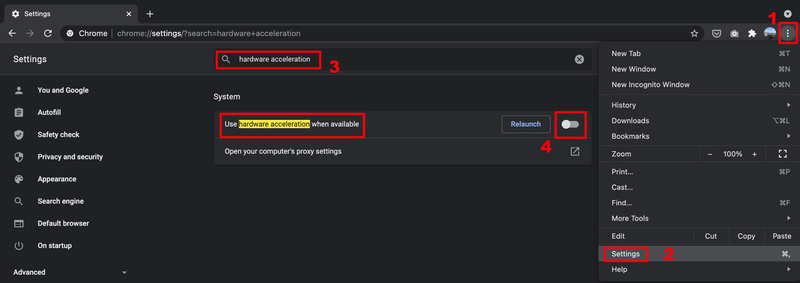
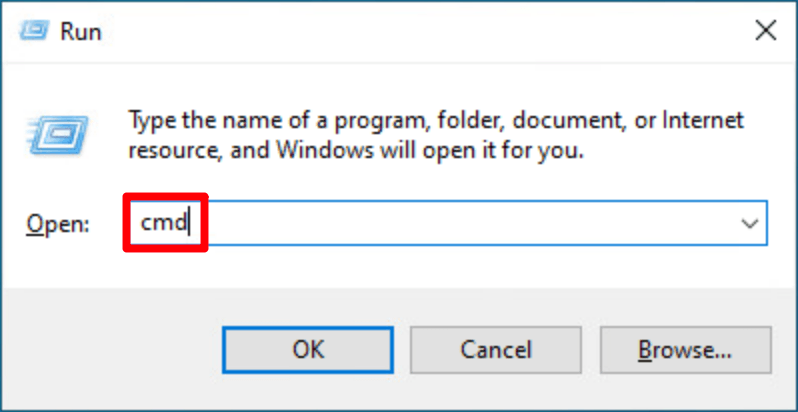
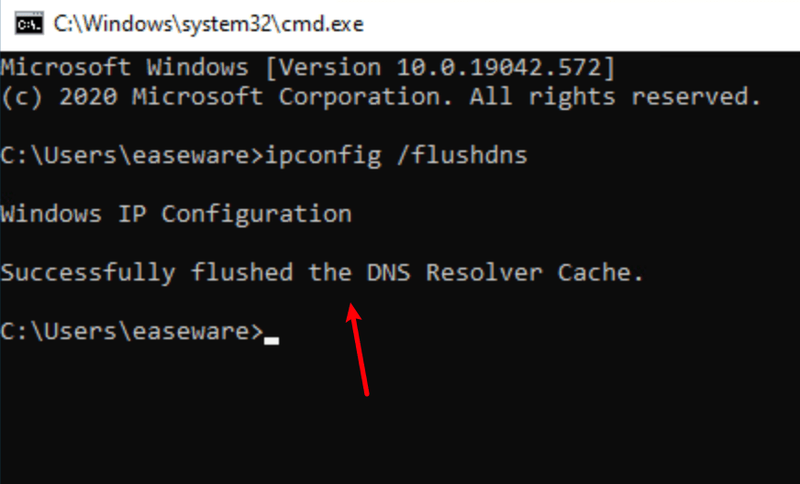
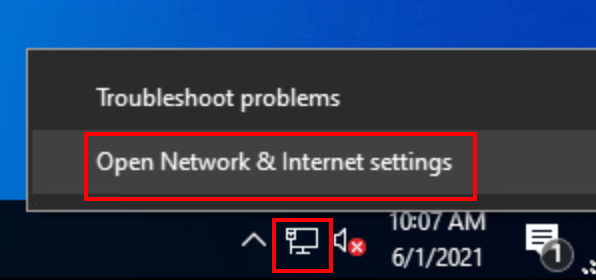
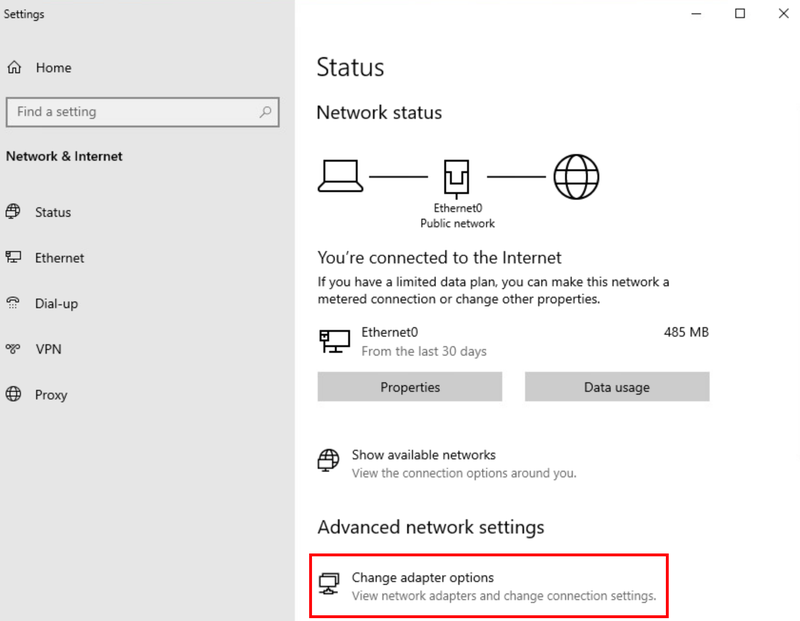
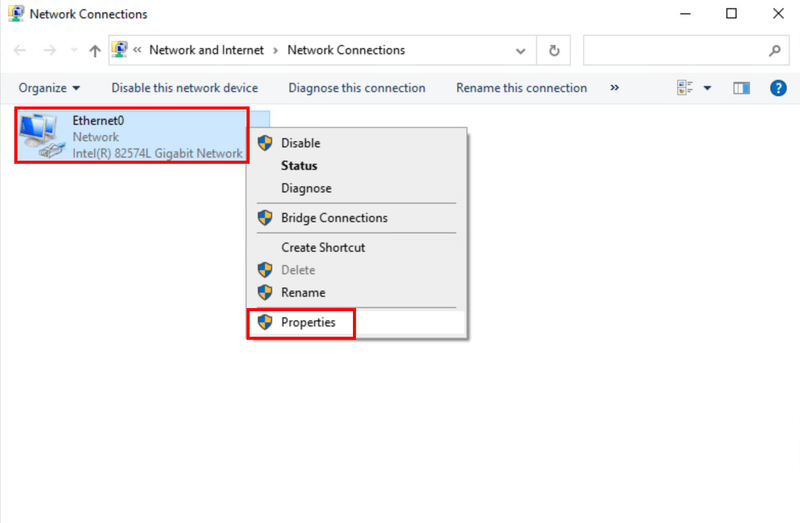

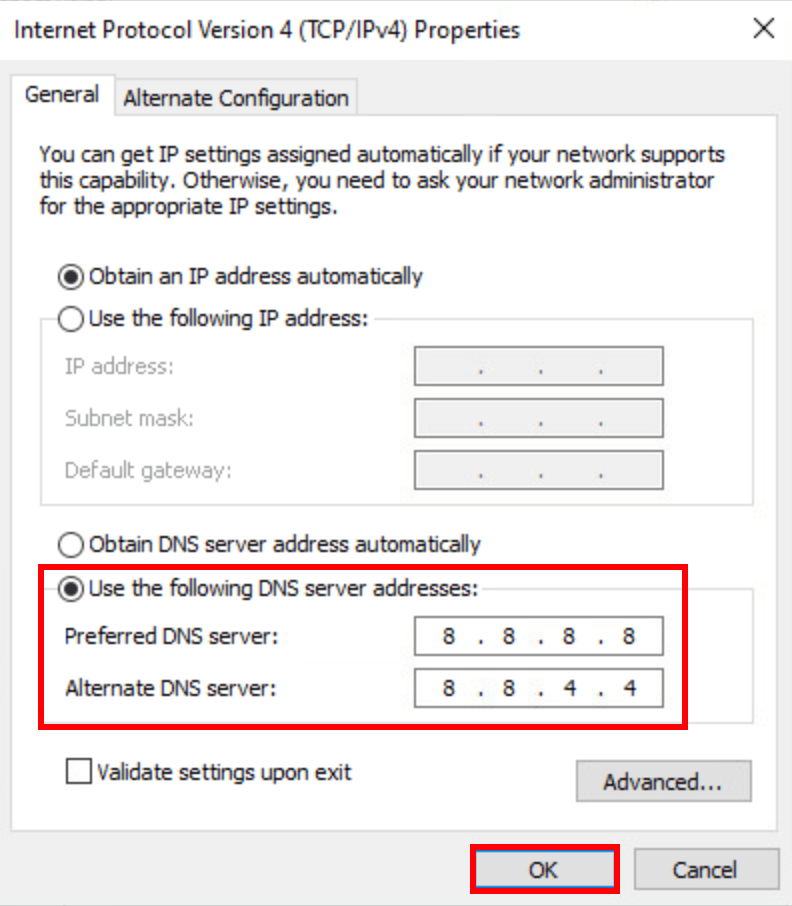
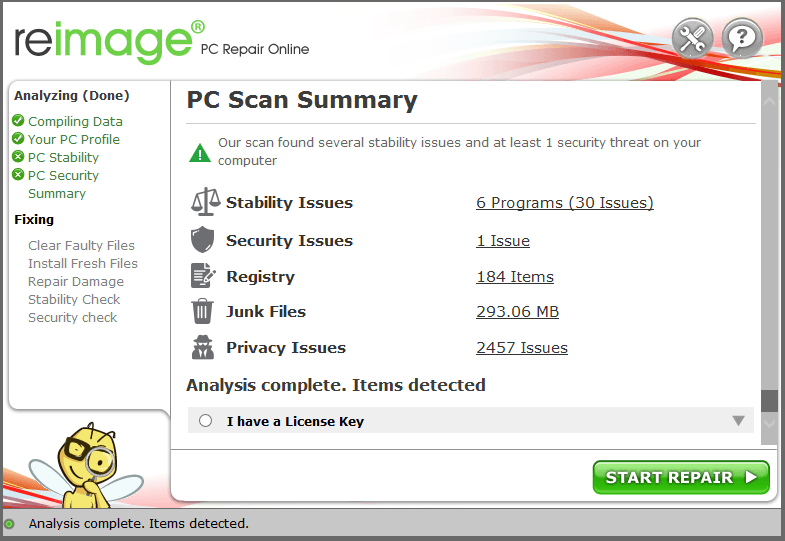
![[நிலையான] ஜூம் கேமரா வேலை செய்யவில்லை | 2022 வழிகாட்டி](https://letmeknow.ch/img/knowledge/89/zoom-camera-not-working-2022-guide.jpg)

![[தீர்ந்தது] Windows 11/10 இல் MSVCR120.dll இல்லை](https://letmeknow.ch/img/knowledge/04/msvcr120-dll-is-missing-windows-11-10.jpg)



